PE安装到C盘的详细教程
编辑: 来源:U大侠 时间:2014-10-31
如何将PE安装到C盘呢?之前我们有介绍过如何将PE安装到硬盘的其他分区上,有看过教程的朋友应该都会安装了吧!那么,如果要将PE安装到C盘,要怎么安装呢?今天U大侠小编给大家分享PE安装到C盘的详细教程吧!
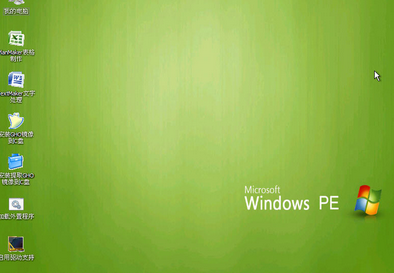
PE
1、下载个PE,然后准备一个U盘。将所需文件edit.com和网卡驱动复制到闪存根目录下。比如,这里的是8169网卡,可以在闪存新建一个名为8169目录,把驱动文件全部复制到该目录。下载到的PE是个ISO镜像,使用ultraiso打开镜像后,将全部文件复制到U:\pe(U指闪存盘符)。
2、在故障电脑上使用U盘启动到DOS下,输入下列命令,将PE所需文件复制到c:\。
cd a:\pe
copy *.* c:\
屏幕提示系统已经存在ntldr、NTDETECT.COM、boot.ini文件时,选择No,不要覆盖掉这三个系统文件。
U大侠提醒您注意:上述命令中的a:是指启动到DOS后的闪存盘符,c:则为原来系统的系统盘。如果你制作的是HDD模式启动闪存,闪存盘符可能是c:,此时要将原来系统的系统盘盘符变为d:,如果系统盘是NTFS格式,则要借助NTFSDOS来复制文件。
3、在DOS下继续输入下列命令编辑Boot.ini,添加PE启动项:
Attrib –s –h –r c:\boot.ini 取消boot.ini的隐藏、系统、只读属性
Edit c:\boot.ini
打开boot.ini后,在文本最后添加上“c:\avldr.xpe=“Windows PE””并保存,使电脑重启后可以启动到PE。
相关文章:






